ここは旧式の4DドキュメントWebサイトです。最新のアップデートされたドキュメントを読むには新サイトをご利用下さい→ developer.4d.com
 4D Serverメニュー
4D Serverメニュー
4D Serverアプリケーションのインタフェースは以下のメニューで構成されています: ファイル, 編集, ウィンドウ, ヘルプ。Mac OSではいくつかのコマンドは4D Serverメニュー (アプリケーションメニュー) に置かれます。

この階層コマンドにはサブメニューがあり、サーバマシン上でデータベースやデータファイルを新しく作成するために使用します。
データベースを作成するコマンドについては新しい4D Serverデータベースの作成の節で説明しています。
これらのコマンドを使用して4D Serverでデータベースを開くことができます。最近使用したデータベースコマンドは、4D Serverが最近開いたことのあるデータベースを含むサブメニューを表示します。このメニューをリセットするには、メニュークリアコマンドを選択します。
データベースを開くコマンドについては新しい4D Serverデータベースの作成で説明しています。
このコマンドは4D Serverを終了せずに、現在のデータベースを閉じます。このコマンドを選択するとサーバ終了ダイアログが表示され、接続ユーザの接続解除モードを指定できます (4D Serverを終了する参照)。
このコマンドは4D Serverアプリケーションの最前面にあるウィンドウを閉じます。
このコマンドは4D Serverアプリケーションのすべてのウィンドウを閉じます。この場合、データベースが公開されていることを示す要素はファイルメニューのデータベースを閉じる...のみとなります。
(Windowsで利用可能) これらのコマンドを使用してサービスとして登録するデータベースを管理します。この機能はデータベースをサービスとして登録で説明しています。
このコマンドはキャッシュ中のデータを強制的にディスクに保存します。4D Serverはデータベース環境設定 (データベース/データ管理ページ) で指定された時間が経過すると自動でキャッシュをフラッシュします。
このコマンドを使用していつでもデータベースのバックアップを起動できます。このコマンドを選択すると、以下のダイアログボックスが表示されます:
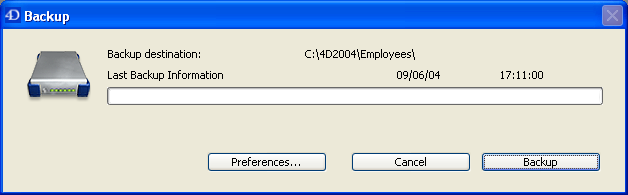

- バックアップボタンは、データベース環境設定で設定された (バックアップするファイル、アーカイブの場所、保持するセット数などの) パラメタを使用して、即座にバックアップを起動します。
- 環境設定ボタンは環境設定のバックアップテーマを開き、現在のバックアップ設定を確認して、必要であれば編集できます。
- キャンセルボタンはバックアップ処理を中断します。
バックアップ設定に関する詳細は、4D Design Referenceマニュアルを参照してください。
このコマンドはファイルを開くダイアログを表示し、復元するアーカイブファイルを選択できます。
このコマンドを使用して4D Serverアプリケーションを閉じることができます。詳細は 4D Serverを終了する を参照してください。
Note: Mac OS Xでは終了コマンドは4D Serverメニュー (アプリケーションメニュー) 内にあります。
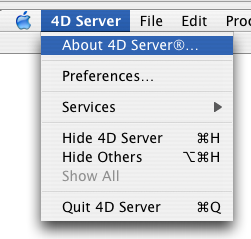

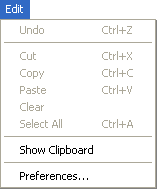
4D Serverの編集メニューは標準のコピー/ペーストコマンドや、クリップボード表示コマンド等を含みます。
Windowsではこのメニュー内に、アプリケーションの環境設定ダイアログを表示する環境設定...コマンドがあります。このダイアログボックスを使用してデータベースの様々な動作を定義できます。このダイアログに関する詳細は4D Design Referenceマニュアルを参照してください。4D Server用の環境設定については ネットワーク/クライアント-サーバー通信 と 公開 (環境設定) の節で説明します。
Note: Mac OSでは環境設定... コマンドは4D Serverメニュー (アプリケーションメニュー) 内にあります。

編集メニューではデバッガを終了と開始時にデバッガを起動コマンドを選ぶことができ、コードのデバッグの方法をコントロールすることができます:
- デバッグを終了: このオプションを終了すると、デバッガをリモートの4D から起動することができるようになります。このメニューコマンドはデバッガを起動に変わり、これを選択することで(リモート側で起動していなければ)デバッガをまたサーバー側で起動することができるようになります。
- 開始時にデバッガを起動(デフォルトで選択済み): このオプションはデータベースが起動するたびにデバッガがサーバー側で自動的に起動するようになります。デバッガを恒久的にリモート4D 側で使用したい場合にはこのオプションの選択を解除してください。
警告: このオプションが、ヘッドレスモードで起動されるサーバーにおいて選択されている場合、このサーバーでデバッガを使用することはできなくなります。
詳細な情報については、リモートマシンからのデバッグ の章を参照してください。
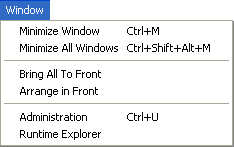

ウインドウメニューの上部にはワークスペースウィンドウを扱うための標準のコマンドがあります (これらのコマンドはプラットフォームより異なります)。
また4D Server特有のウィンドウを表示するためのコマンドも含まれています。
このコマンドは、もしそのウィンドウが閉じられていたり最小化されていれば、4D Server管理ウィンドウを表示します。このウィンドウについては4D Server管理ウィンドウの章で説明しています (C_POINTERモニタページ参照)。
このコマンドは4D Serverのランタイムエクスプローラウィンドウを表示します。

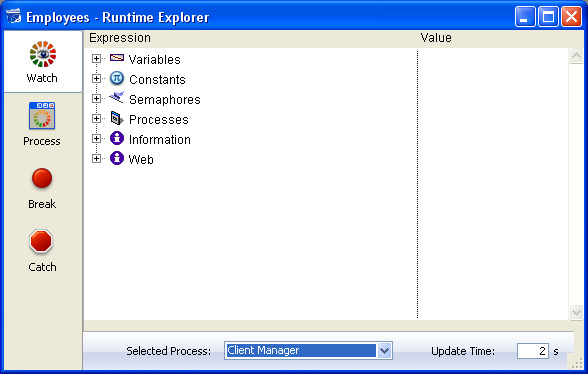
ランタイムエクスプローラでは、データベースの様々なストラクチャ要素の状態を見たり、利用可能なリソースが正しく管理されているかをチェックできます。ランタイムエクスプローラは特に開発時やデータベース検証中に便利です。
ランタイムエクスプローラには4ページあり、それぞれのページにはウォッチ、プロセス、ブレーク、キャッチボタンからアクセスできます。ランタイム エクスプローラは4Dと4D Serverで同じ動作を行います。詳細は4D Design Referenceマニュアル(ランタイムエクスプローラーの章)を参照してください。
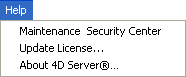
このコマンドはMaintenance & Security Center (MSC) を開きます。ここにはデータベースの検証、解析、メンテナンス、バックアップ、圧縮を行うのに必要なすべてのツールが集められています。
こ のコマンドは4D Serverがデータベースを開いていない時でも使用できます。この場合、このコマンドをメンテナンスモードでデータベースを開くために使用できます (選択すると標準のファイルを開くダイアログが表示され、開くデータベースを選択できます)。メンテナンスモードは圧縮や破損したデータベースを開く際に 使用されます。
MSCに関する詳細はDesign Referenceマニュアルを参照してください。
このコマンドは4D環境で追加のライセンスをアクティベートするために使用するウィンドウを表示します。
このダイアログに関する詳細は、4Dインストールガイドを参照してください。
このコマンドは4D Serverについて... ウィンドウを表示し、タブでアクセス可能なページに様々な情報を表示します:
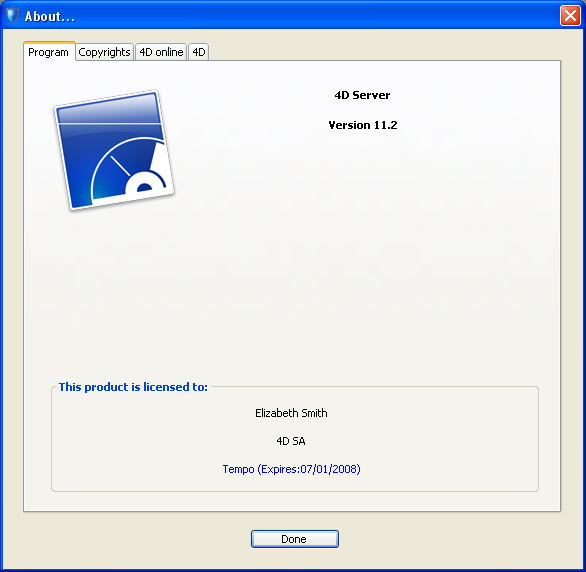

- プログラム: 4D Serverのバージョンとライセンス
- Copyrights: 法的な表示
- 4D オンライン: オンラインでアクセス可能な4Dに関する追加のリソース
- 4D: 世界中の4D SAS
Note: Mac OSでは4D Serverについて コマンドは4D Serverメニュー (アプリケーションメニュー) 内にあります。
プロダクト: 4D
テーマ: 4D Serverを使用する
4D Server ( 4D v20)









